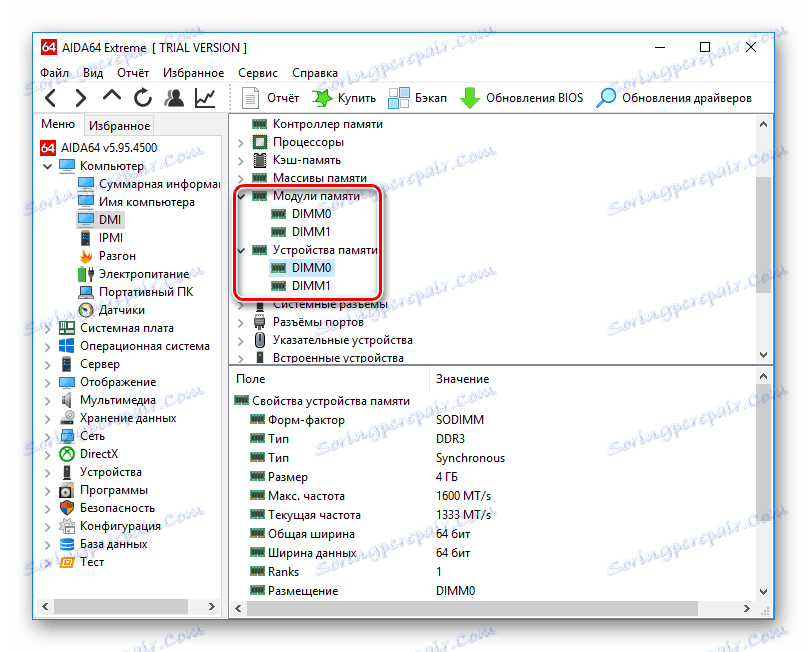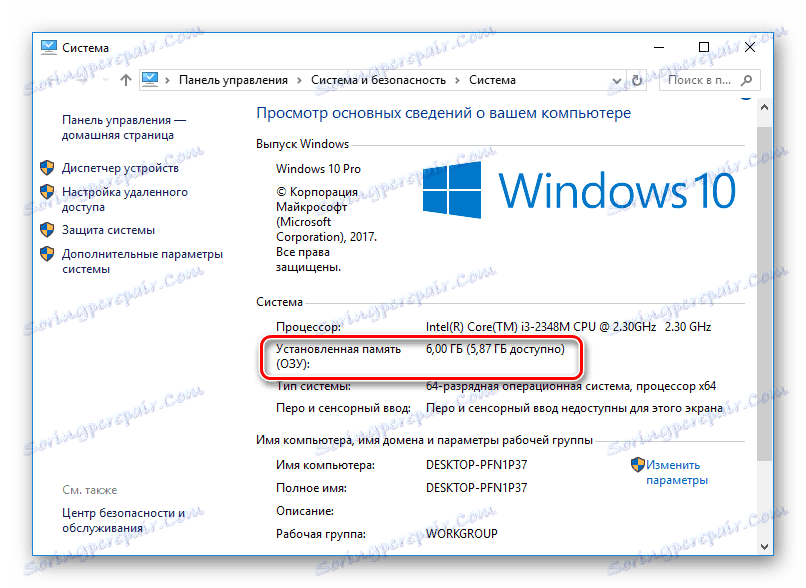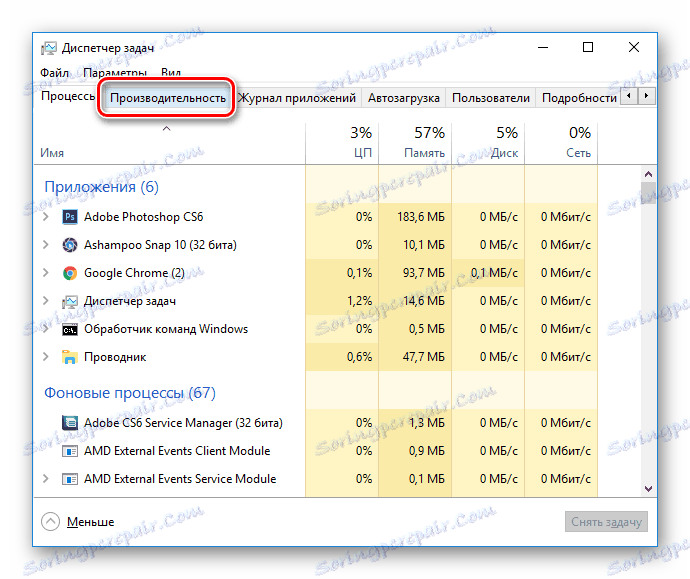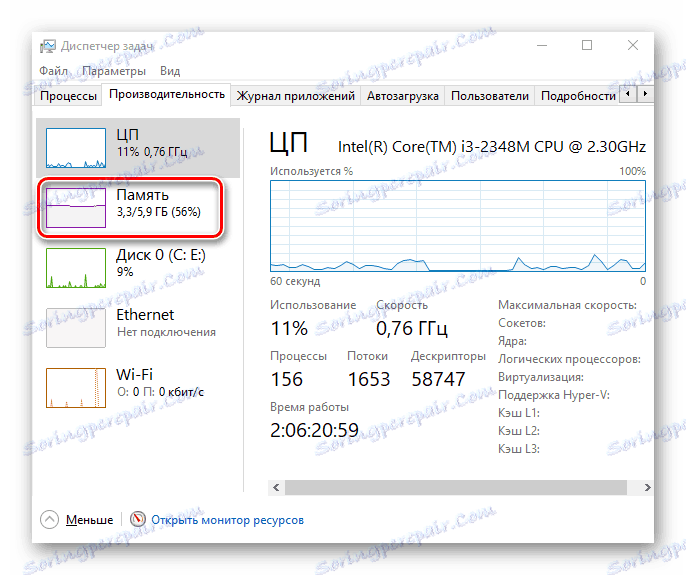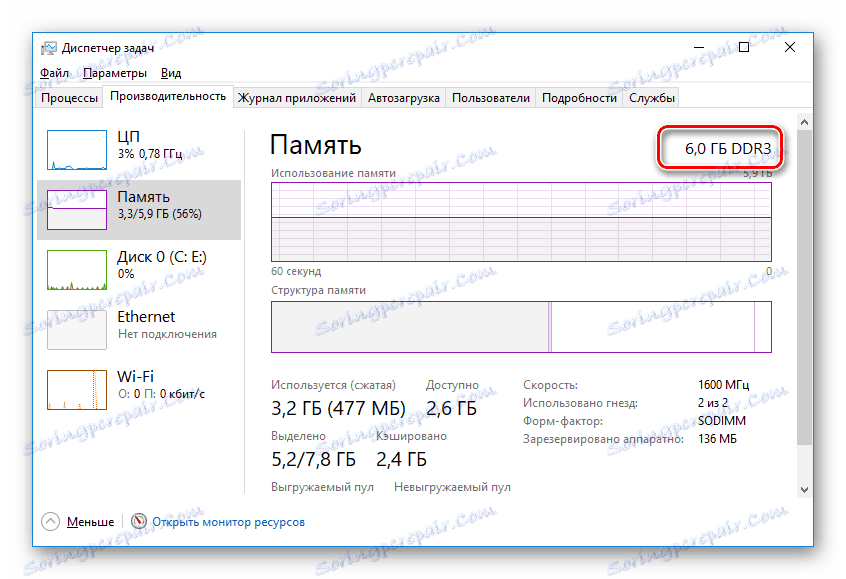Ugotovite količino RAM-a na računalniku
RAM igra pomembno vlogo v vsakem računalniku, ne glede na to, ali gre za računalnik ali prenosni računalnik. Koliko je RAM v napravi, je odvisno od njegove zmogljivosti. Vendar pa ne vsak uporabnik ve, koliko pomnilnika lahko uporabi njegov računalnik. V današnjem članku vam bomo povedali, kako najti odgovor na to vprašanje.
Vsebina
Kako ugotoviti, koliko RAM-a je nameščeno v računalniku
Če želite izvedeti, koliko RAM-a je v napravi, lahko uporabite dodatno programsko opremo in standardna orodja za Windows. Upoštevali bomo različne možnosti.
Metoda 1: AIDA64
Eden od najbolj znanih programov, ki vam omogoča ogled in diagnosticiranje vse opreme, priključene na računalnik - AIDA64 Extreme . To je odlična rešitev za tiste, ki želijo kar najbolje vedeti o svojem računalniku. Tudi s pomočjo tega izdelka lahko izveste informacije o operacijskem sistemu, nameščeni programski opremi, omrežni napravi in pripomočkih drugih proizvajalcev.
Lekcija: Kako uporabljati AIDA64
- Če želite izvedeti količino povezanega pomnilnika, enostavno zaženite program, razširite kartico »Računalnik « in kliknite tukaj na elementu »DMI« .
![AIDA64 Pojdite na kartico DMI]()
- Nato razširite jezičke "Memory Modules" in "Memory Devices" . Videli boste, da je nameščen na računalnikih na RAM-u, s klikom na katerega lahko najdete več informacij o napravi.
![AIDA64 Oglejte si razpoložljivo RAM]()
Metoda 2: Piriform Speccy
Še en priljubljen, a že brezplačen program za ogled informacij o vseh strojnih in programskih komponentah računalnika - Piriform Speccy . Ima precej preprost vmesnik, hkrati pa močno funkcijo, ki je prislužila sočutje uporabnikov. S tem izdelkom se lahko tudi naučite količine nameščenega RAM-a, njegove vrste, hitrosti in še veliko več: samo zaženite program in pojdite na jeziček z ustreznim imenom. Odprla stran bo zagotovila podrobne informacije o razpoložljivem pomnilniku.
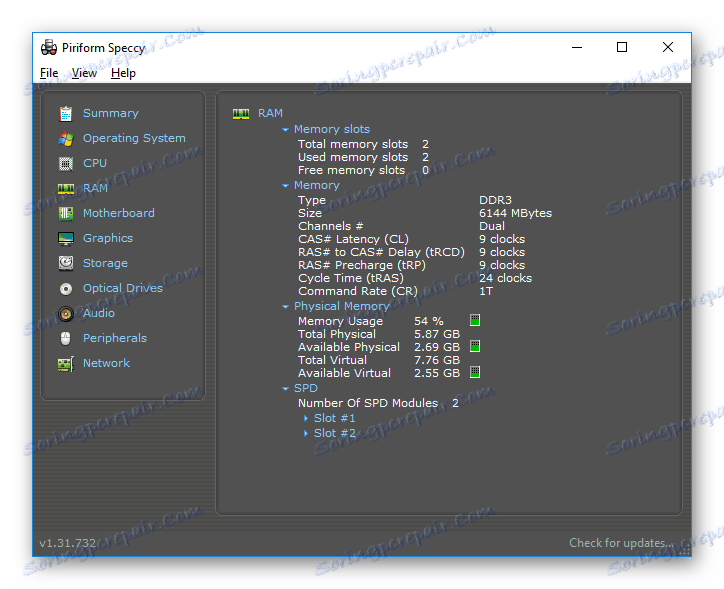
3. način: pogled preko BIOS-a
Ni najprimernejši način, ampak ima tudi prostor, ki je - to je pogled na značilnosti prek BIOS-a naprave. Za vsak prenosni računalnik in računalnik je lahko način za vnos določenega menija drugačen, najpogostejše pa so možnosti za pritiskanje F2 in Delete, ko se računalnik naloži. Na naši strani je naslov, namenjen metodam vnosa BIOS-a za različne naprave:
Preberite tudi: Kako dostopati do BIOS naprave
Nato boste našli element »sistemski pomnilnik« , »informacije o pomnilniku« ali drugo možnost, ki vsebuje besedo » pomnilnik« . Tam boste izvedeli količino razpoložljivega pomnilnika in njegove druge značilnosti.
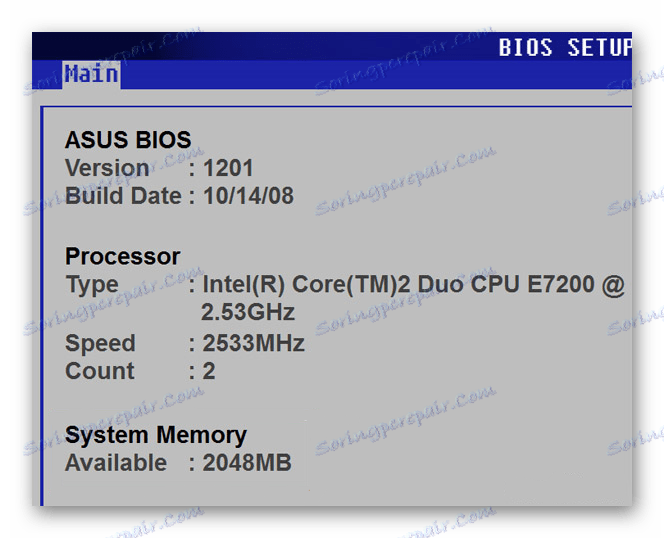
Metoda 4: Lastnosti sistema
Ena najpreprostejših možnosti: poglejte lastnosti sistema, ker so opisani glavni značilnosti vašega računalnika in RAM, vključno z.
- Če želite to narediti, z desno miškino tipko kliknite bližnjico »Moj računalnik« in v priročnem meniju izberite »Lastnosti« .
![Ta računalnik odpre lastnosti sistema]()
- V odprtem oknu najdete osnovne podatke o napravi, vendar nas zanima postavka "Namestitveni pomnilnik (RAM)" . Vrednost napisana nasproti, in bo količina pomnilnika, ki je na voljo.
Zanimivo!
Razpoložljivi pomnilnik je vedno manjši od priključenega. To je posledica dejstva, da oprema rezervira zase določeno količino RAM-a, kar postane uporabniku nedostopno.![Oglejte si osnovne informacije o računalniku]()
Metoda 5: ukazni poziv
Prav tako lahko uporabite ukazno vrstico in izvedete podrobnejše informacije o RAM-u. Če želite to narediti, zaženite konzolo s pomočjo iskanja (ali katero koli drugo metodo) in vnesite ta ukaz:
wmic MEMORYCHIP get BankLabel,DeviceLocator,Capacity,Speed
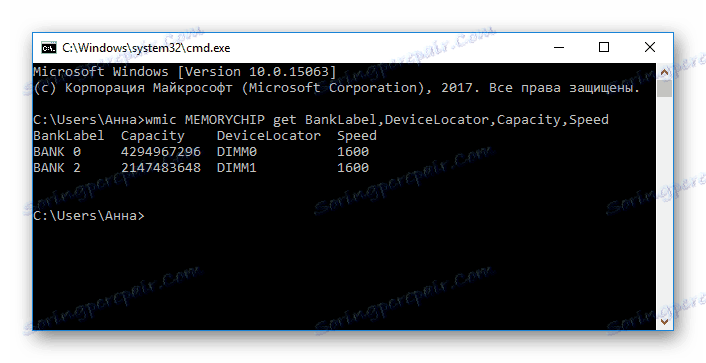
Zdaj si oglejmo vsak parameter podrobneje:
- BankLabel - tukaj so priključki, na katere so priključeni ustrezni reži RAM;
- Zmogljivost je količina pomnilnika za določeno vrstico;
- DeviceLocator - reže;
- Hitrost - hitrost ustreznega modula.
Metoda 6: Upravitelj opravil
Končno, tudi v "Upravitelj opravil" označuje količino nameščenega pomnilnika.
- Podajte navedeno orodje s bližnjico na tipkovnici Ctrl + Shift + Esc in pojdite na kartico »Uspešnost «.
![Uspešnost upravitelja opravil]()
- Nato kliknite na "Memory" .
![Upravitelj naprav Pojdite na kartico »Pomnilnik«]()
- Tu je v kotu prikazano skupno število nameščenih RAM-jev. Tudi tu lahko sledite statističnim podatkom o uporabi pomnilnika, če ste zainteresirani.
![Upravitelj opravil Število nameščenih pomnilnikov]()
Kot lahko vidite, so vse upoštevane metode precej preproste in povsem mogoče za navadnega uporabnika računalnika. Upamo, pomagali smo vam razumeti to vprašanje. V nasprotnem primeru vpišite svoja vprašanja v komentar in odgovorili bomo takoj, ko bo mogoče.